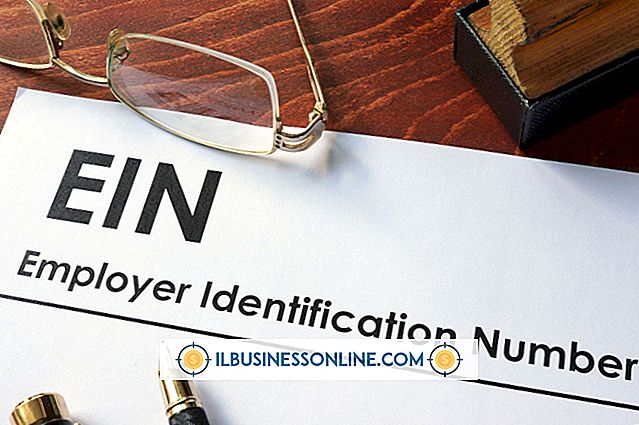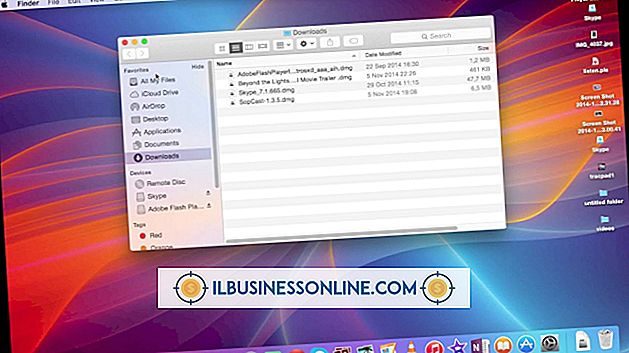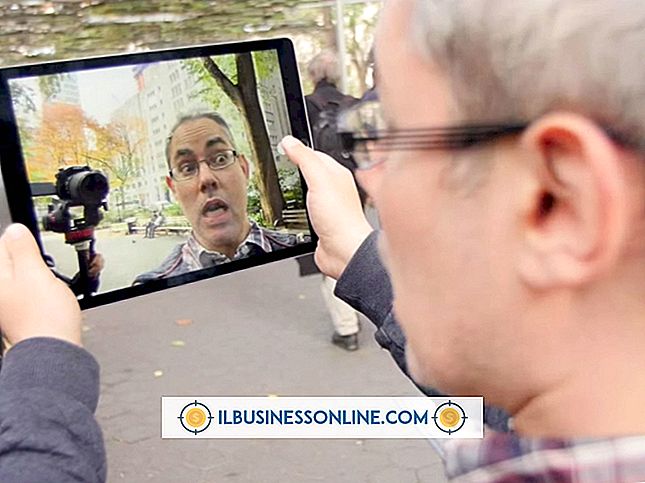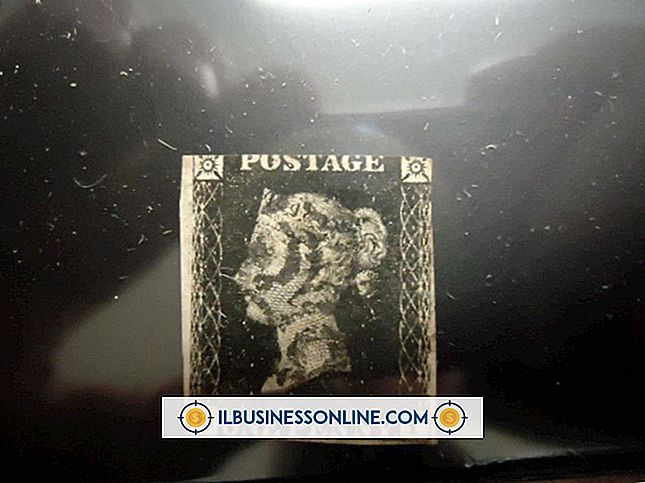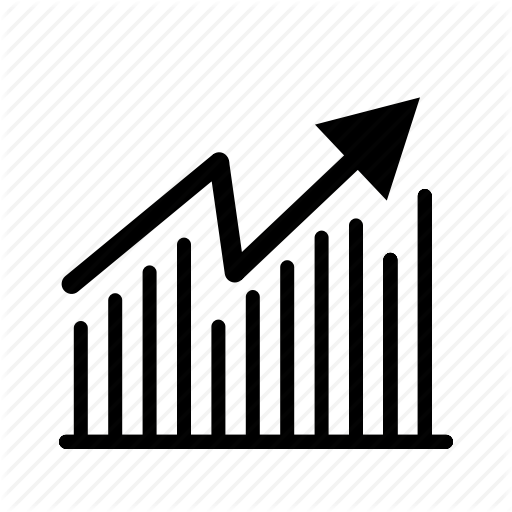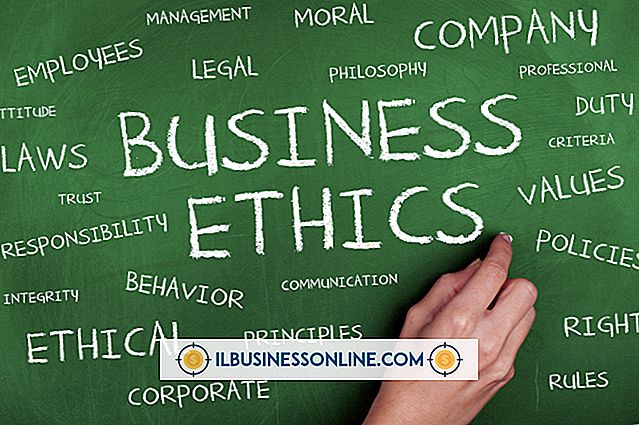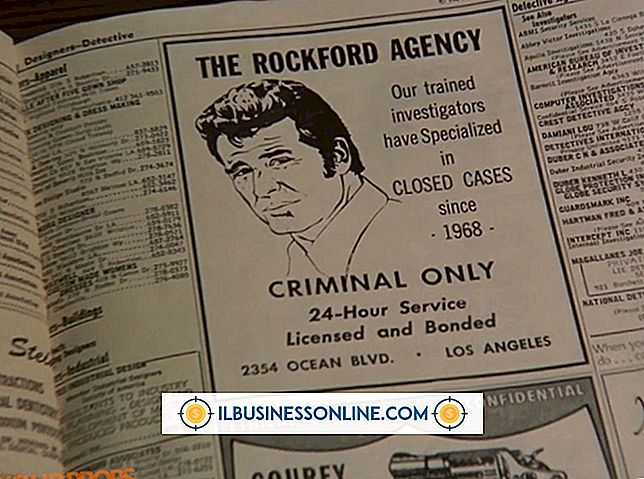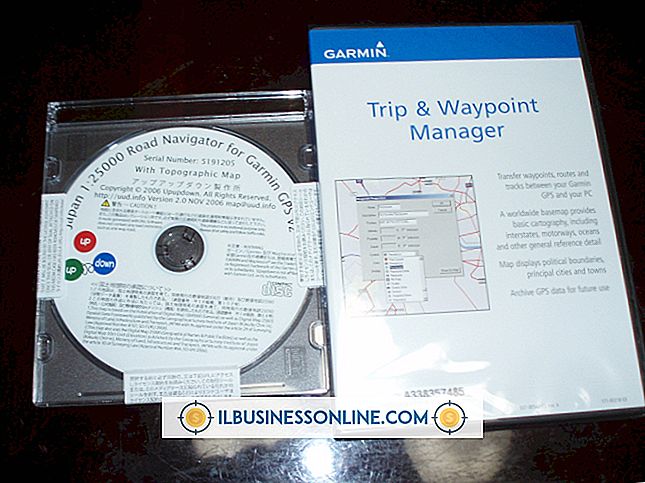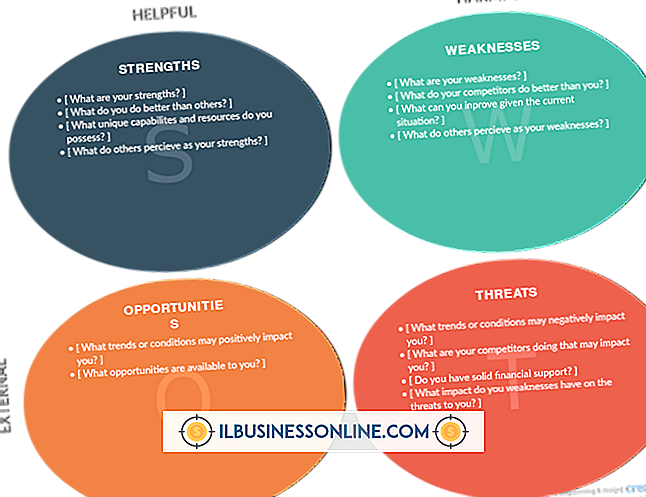So ändern oder erstellen Sie ein Profil in Outlook 2007

Viele Geschäftsbenutzer verwenden Microsoft Outlook zum Verwalten von E-Mails, Kalendern und Adressbüchern. Beim erstmaligen Konfigurieren von Microsoft Outlook müssen Benutzer ein Profil erstellen, das E-Mail-Kontoinformationen, Datendateien für das Profil und Voreinstellungen für Speicherordner enthält. Bei der Konfiguration von Outlook für die erstmalige Verwendung konfiguriert das Programm normalerweise viele dieser Optionen im Hintergrund ohne viel Interaktion oder Eingaben des Benutzers. Wenn Sie jedoch ein neues Outlook-Profil erstellen oder ein vorhandenes bearbeiten müssen, um die E-Mail-Kontoinformationen oder den Speicherort des Speicherorts für Datendateien zu ändern, ist dies in Outlook nicht so einfach. Während Sie einige Profileigenschaften direkt in Outlook bearbeiten können, müssen Sie neue Profile erstellen oder die meisten Optionen für vorhandene Profile in der Windows-Systemsteuerung bearbeiten.
E-Mail-Kontoinformationen in vorhandenem Profil ändern
1
Starten Sie Microsoft Outlook, und klicken Sie im Menüband auf die Registerkarte "Extras". Klicken Sie anschließend auf "Kontoeinstellungen".
2
Klicken Sie auf die Registerkarte "E-Mail" und wählen Sie den Namen des E-Mail-Kontos aus, das Sie bearbeiten oder ändern möchten. Klicken Sie auf die Schaltfläche "Ändern". Das Fenster "Konto ändern" wird geöffnet.
3.
Ändern Sie Ihre E-Mail-Anzeige im Feld "Ihr Name", wenn Sie den Namen ändern möchten, den Benutzer sehen, wenn sie E-Mail-Nachrichten von Ihnen erhalten. Wenn Sie Ihren Benutzernamen oder Ihr Kennwort ändern müssen, geben Sie die neuen Informationen in die entsprechenden Felder im Fenster "Konto ändern" ein.
4
Klicken Sie auf die Schaltfläche "Weiter" und warten Sie, bis Outlook die neuen Kontoeinstellungen getestet hat. Nachdem Outlook ein Fenster mit dem erfolgreichen Abschluss des Verbindungstests angezeigt hat, klicken Sie auf die Schaltfläche "Schließen". Klicken Sie im Fenster "Konto ändern" auf "Fertig stellen", um die Änderungen an dem im Profil verwendeten E-Mail-Konto zu speichern.
Neues Outlook-Profil erstellen
1
Klicken Sie auf "Start" und dann auf "Systemsteuerung". Klicken Sie nach dem Öffnen des Fensters "Systemsteuerung" auf das Symbol "Mail (32-Bit)".
2
Klicken Sie im Mail-Setup-Outlook-Fenster auf "Profile anzeigen". Klicken Sie im E-Mail-Fenster auf die Schaltfläche "Hinzufügen".
3.
Geben Sie im Feld "Profilname" einen Namen für das neue Profil ein und klicken Sie auf "OK". Das Fenster Neuen Account hinzufügen wird geöffnet.
4
Aktivieren Sie die Option "E-Mail-Konto" und geben Sie Ihren vollständigen Namen (oder den Namen des neuen Benutzers) in das Feld "Ihr Name" ein. Geben Sie Ihre E-Mail-Adresse in das Feld "E-Mail-Adresse" ein. Geben Sie den Benutzernamen und das Passwort des E-Mail-Kontos in die entsprechenden Felder ein. Geben Sie das Passwort erneut in das Feld "Passwort erneut eingeben" ein.
5
Klicken Sie auf die Schaltfläche "Weiter" und warten Sie, bis Outlook das Internet nach den korrekten Servereinstellungen für Ihr E-Mail-Konto durchsucht. Ein neues Fenster wird angezeigt und zeigt den Status der Outlook-Suche für die Servereinstellungen.
6
Klicken Sie auf die Schaltfläche "Fertig stellen", wenn im Fenster "Neues Konto hinzufügen" die Meldung "Glückwunsch!" Angezeigt wird. Die Erstellung des neuen Outlook-Profils ist nun abgeschlossen.
Tipps
- Sie können das Standard-Outlook-Profil im E-Mail-Fenster ändern, das zum Erstellen eines neuen Profils verwendet wird. Markieren Sie dazu den Namen des Profils, das beim Start von Outlook automatisch geöffnet werden soll. Klicken Sie auf die Option "Immer dieses Profil verwenden" und klicken Sie auf "OK".
- Sie können erzwingen, dass Outlook Sie beim Starten der Anwendung mit einer Liste von Profilen zur Auswahl auffordert. Öffnen Sie das Mail-Fenster über den Link Mail (32-Bit) in der Systemsteuerung. Klicken Sie auf die Option "Aufforderung zur Verwendung eines Profils" und anschließend auf "OK".